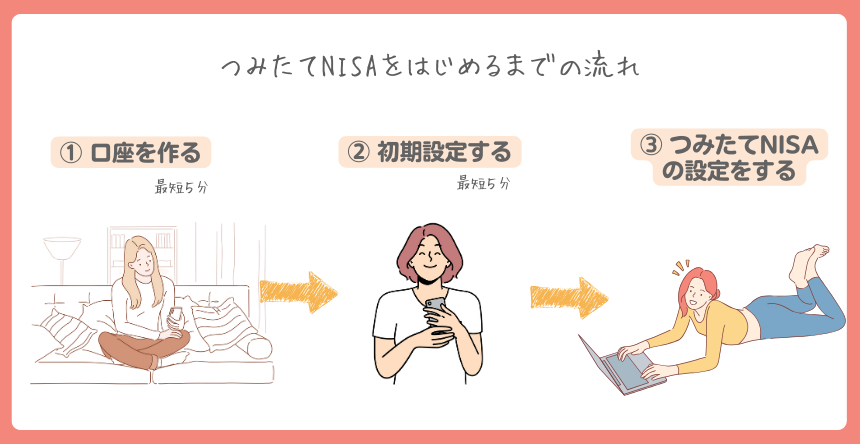
🌷はじめに…
【失敗しないために】
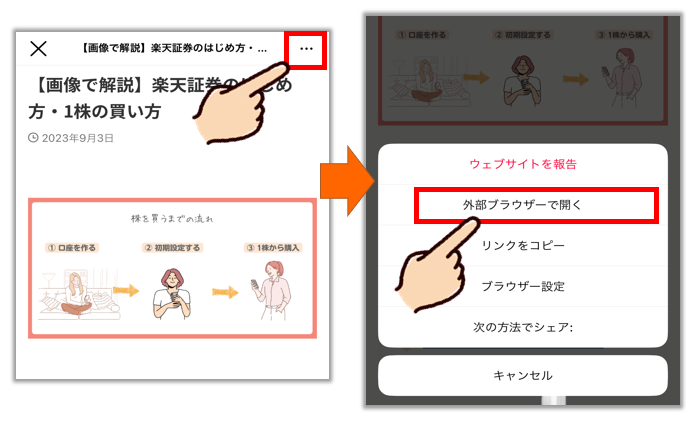
①「![]() 」マーク →② 『外部ブラウザで開く』の順でタップしておいてね!
」マーク →② 『外部ブラウザで開く』の順でタップしておいてね!
インスタから操作を進めると画面を閉じた時に、始めからになっちゃうよ…
この記事でわかること
画像を見ながらすすめるだけで、つみたてNISAを始められるよ!
つみたてNISAを始めるためには、証券口座の開設が必要。
つみたてNISAの申し込みができるのは、12/19(火)23:59まで!

この記事を読めば、つみたてNISAを始める一歩を踏み出せるよ!
\ スマホだけ!無料で10分♪ /
勧誘は0だったよ!
口座開設が終わっている人は、こちらをクリックしてつみたてNISAの設定方法にジャンプ!
準備するもの
楽天証券を始める前に、①か②のどちらかを準備しておこう!
| ケース | 必要なもの |
| パターン① | マイナンバーカード |
| パターン② | 免許証 |
| マイナンバー通知カード |

楽天証券 の口座開設をする
の口座開設をする
口座開設は以下の2ステップで完了するよ!
①口座開設の申し込みをする
②本人確認をする

口座開設の申し込みをする
まずは「楽天証券の公式サイト」にアクセスしてね!
アクセスしたら、『口座はこちらから』をタップ。

『楽天会員ではない方』『楽天会員の方』のどちらか当てはまる方をタップ。
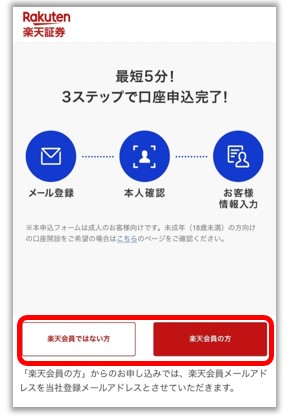
『楽天会員ではない方』は、メールアドレスを入力して送信。
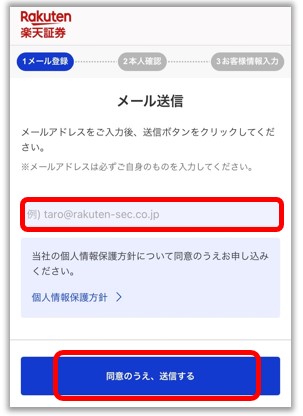
『楽天会員の方』は、IDまたはメールアドレスでログイン。
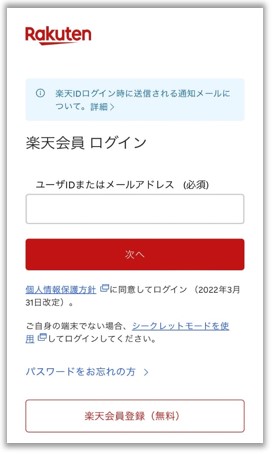
どちらもメールアドレスに手続きのURLが届くよ!
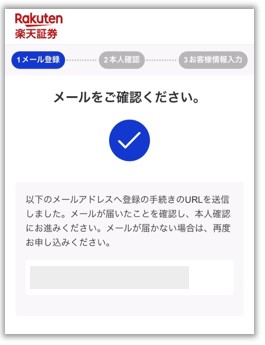

本人確認をする
届いたメールから、本人確認を進めてね!
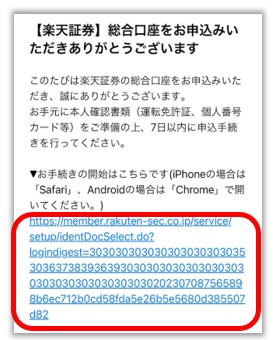
国籍と、本人確認書類を選択して『次へ』をタップ。
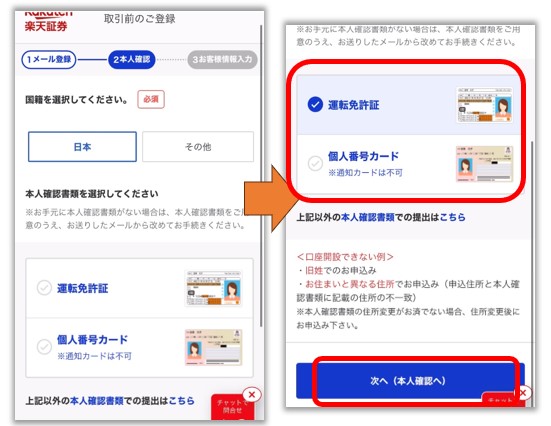

顔写真と本人確認書類で、本人確認を進めて行くよ!
『表面の…』→『撮影をはじめる』を順にタップ。


『撮影をはじめる』をタップ。
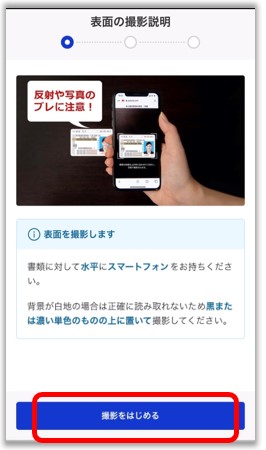
ガイドに従って、本人確認書類の表面を撮影してね。
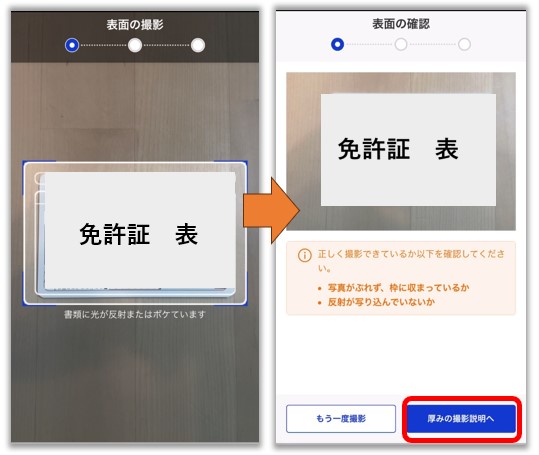
表面の撮影が終わったら、厚みが分かる写真を撮影するよ。
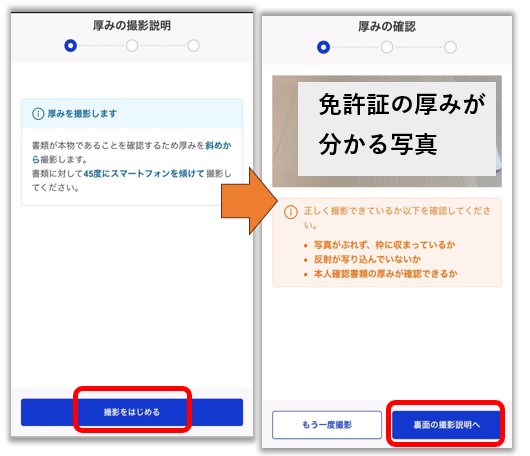
次は裏面を撮影していくよ!
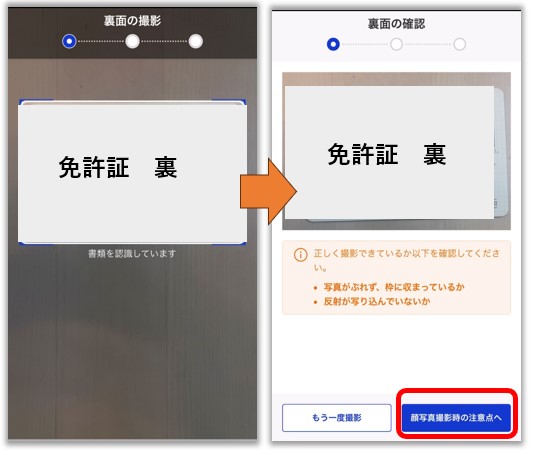
次は顔写真を撮影してね!
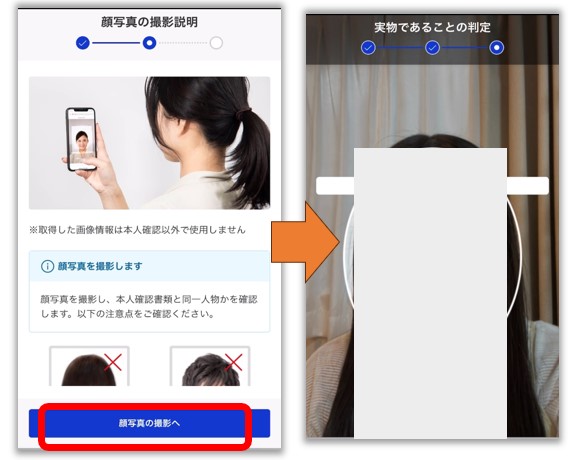

撮影が完了したら、名前などの情報を入力していくよ!
情報を『反映させる』をタップすると、自動で入力されるよ◎
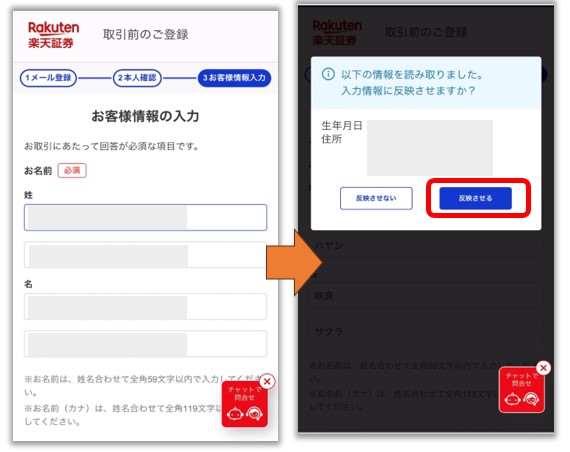
電話番号など必要事項を入力したら、『次へ』をタップ。
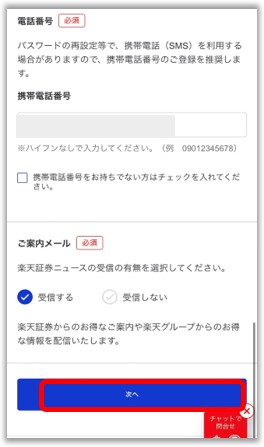
続けて、開設口座について選んでいくよ!
『確認申告が不要』の特定口座(源泉徴収あり)をタップ。
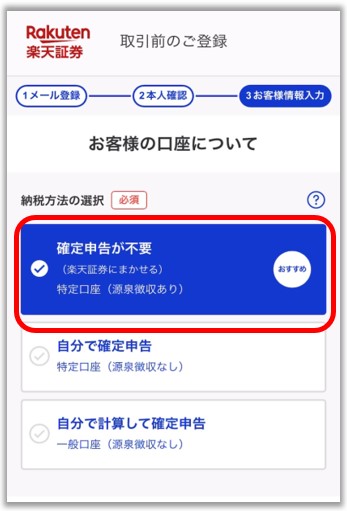

NISAを申し込む人は、『開設する』→『初めて開設する』→『つみたてNISA』の順で選択してね!
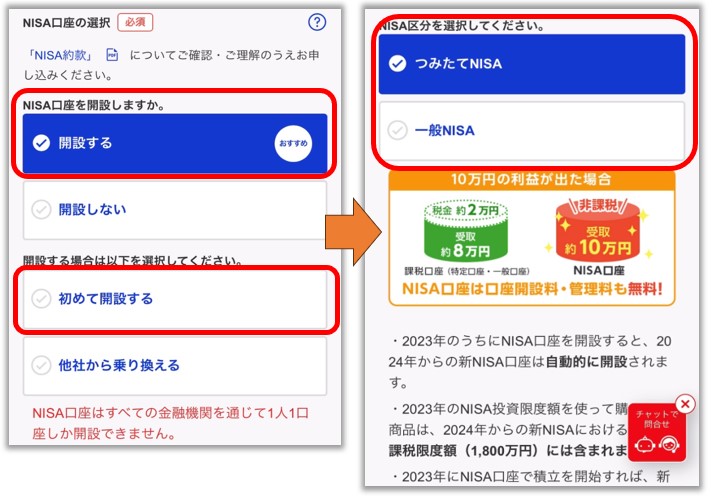
他社でNISAをやってて、楽天に乗り換えたい人は?
『NISA口座を開設する』→『他社から乗り換える』をタップしてね!
NISA変更の資料が届くよ◎
楽天銀行は、資金の移動が簡単になるから開設するのがオススメだよ!

「楽天銀行」がオススメな理由
- 最大7回までATM手数料が無料
- 連携すると金利が0.1%にアップ
- 振込手数料は楽天ポイントで支払える
楽天カードの作成もしておくのがオススメだよ!NISAをやる人はクレカ払いができてポイントも貯められる◎

「楽天カード」がオススメな理由
- ポイントの還元率が1%
- つみたてNISAの支払いもできる!
iDeCoをやりたい人は、申し込んでね!
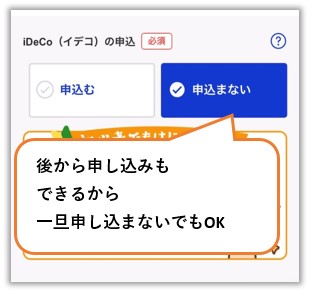
次に、ログインパスワードを設定。
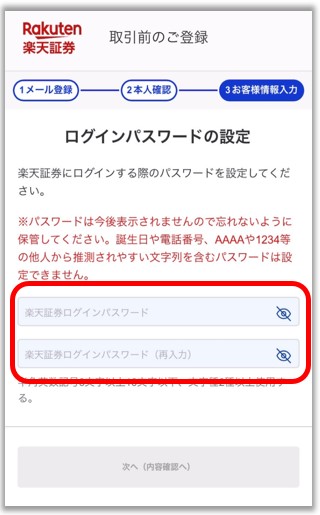
次に、申込内容を確認していくよ!
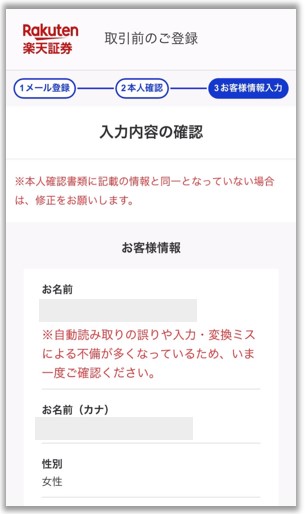
申込内容が合ってるか確認したら、『規約等の確認へ』をタップ。
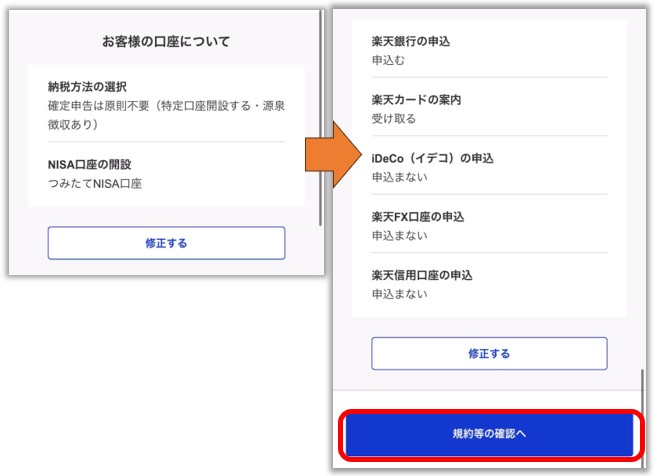
『規約などを確認する』をタップして内容を確認したら、『規約等~申し込みを完了する』をタップ。
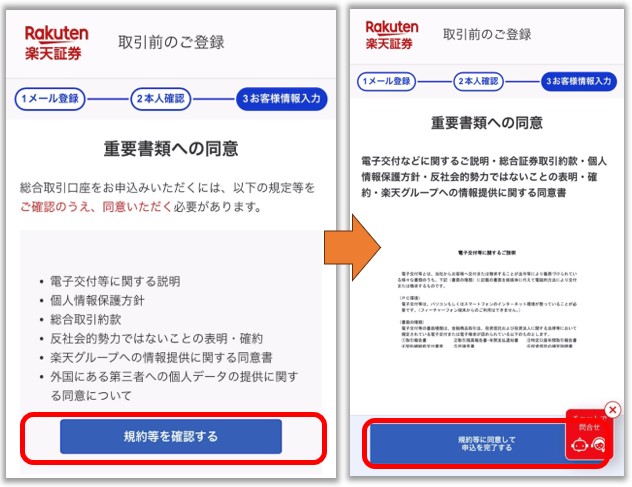
これで口座開設の申し込みは完了!
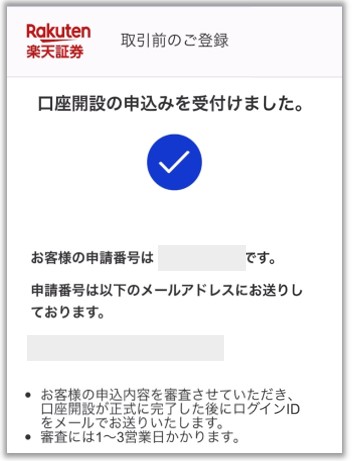

完了のメールが数日たったら届くので、そこから初期設定を進めてね!
初期設定をする
ここからは初期設定をやっていくよ🌱
初期設定は以下の2STEPで完了するよ!
①暗証番号など初期設定を入力する
②マイナンバー登録をする
暗証番号など初期設定を入力する
確認が完了したら以下のメールが届くよ!URLをタップしてね。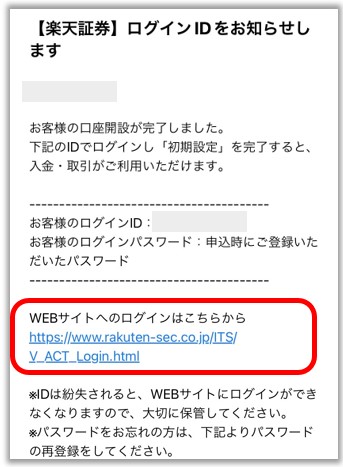
ログインIDとパスワードを入力して、『ログイン』をタップ。
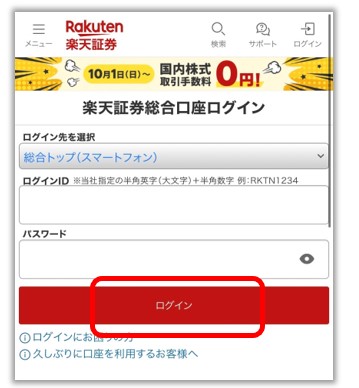
暗証番号を設定していくよ!
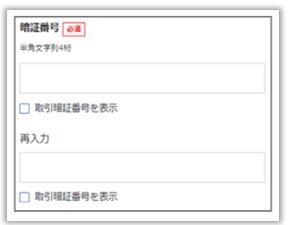

次に、アンケートに答えて行くよ。
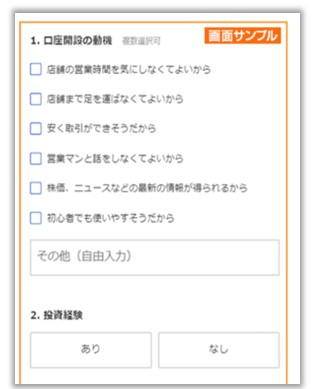
アンケートが完了したら、職業を入力。
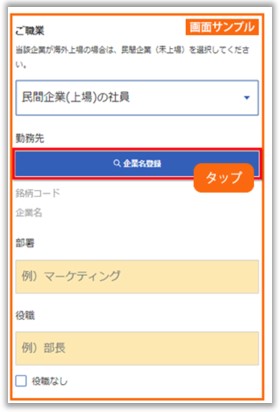
最後に国籍を選択してね。
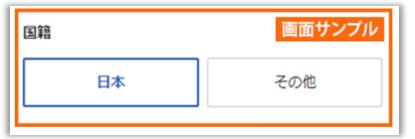

マイナンバー登録をする
本人確認書類を「免許証」で登録した人は、アプリからマイナンバー登録をしてね!

楽天証券のアプリをまだ持っていない人は以下からダウンロードしてね!
アプリがダウンロードできたら、『マイナンバー登録』をタップ。
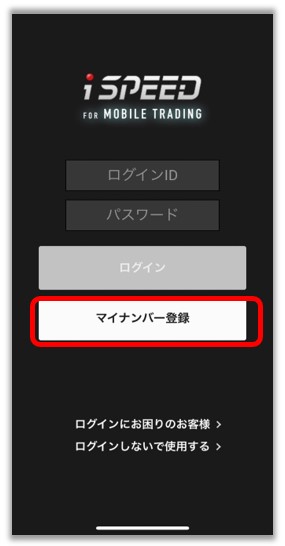
IDとログインパスワードを入力して、『ログインして~登録する』をタップ。
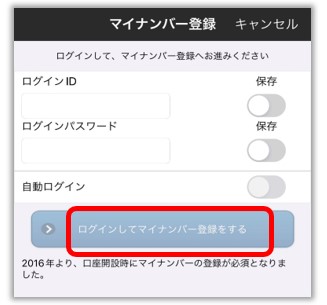
マイナンバーカードか通知カードを用意して、撮影に進んでね!
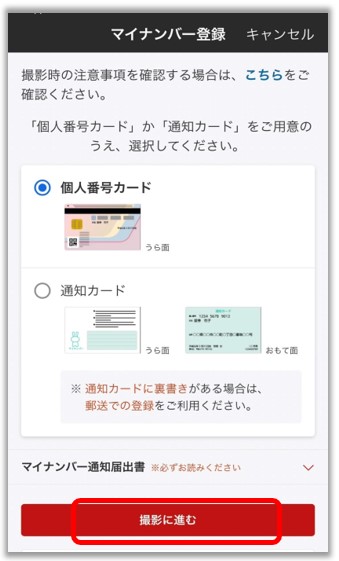
『登録する』をタップすれば、マイナンバー登録は完了✨
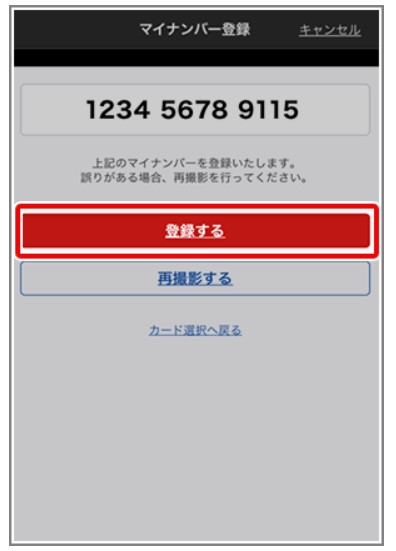

支払方法を決める
以下の2つの方法を解説するよ!
- 現金支払いの登録
- クレジットカード払いの登録

2023年中につみたてNISAをやる場合は、現金払いのみだから注意してね。
来年からの新NISAからは、クレカ払いができるようになるから事前に登録しておくと便利だよ!
現金支払いの登録
つみたてNISAをはじめるには、楽天証券に現金の入金が必要だよ!
楽天証券にログインして、右上の『マイメニュー』をタップ。
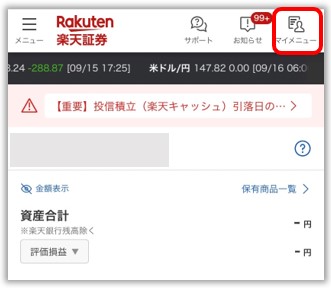
『入出金・振替』をタップ。
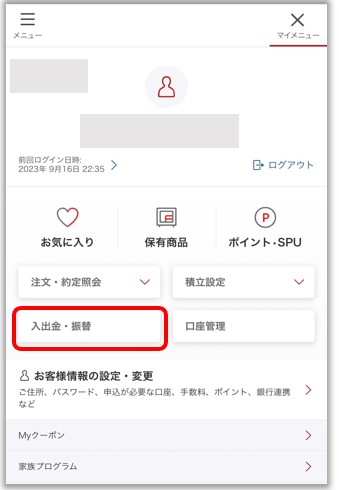
入金ページに飛んだら、自分が使っている銀行を選択。
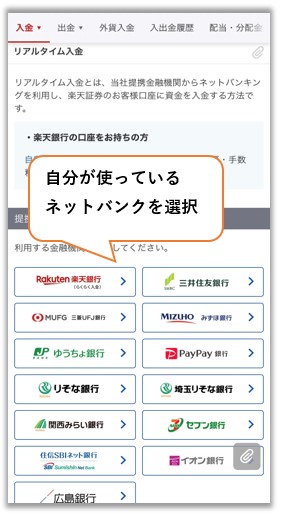

💡ネットバンクがない方は…
スクロールして『その他の銀行から入金(振込先を確認)』をタップ。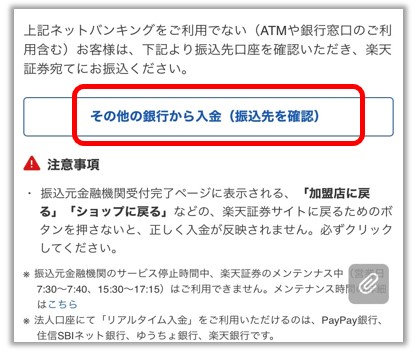
表示された楽天銀行または三井住友銀行の口座に、振り込みすれば入金が完了するよ◎
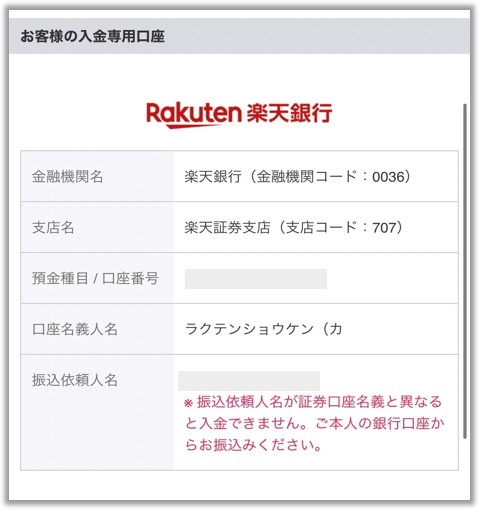
クレジットカードの登録
楽天カードを持っている人は、クレジットカードの登録もついでにしておくと便利だよ◎

楽天証券にログインして、右上の『マイメニュー』をタップ。
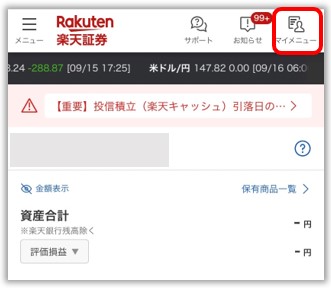
マイメニューの『お客様情報の設定・変更』をタップ。
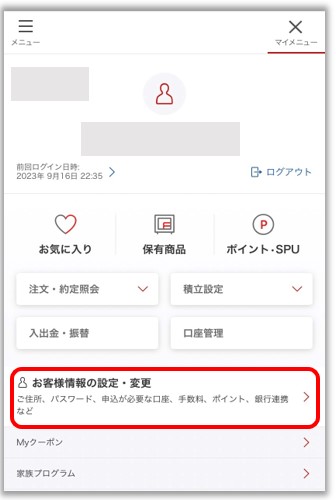
『各商品に関する設定』→『投資信託』の順でタップ。
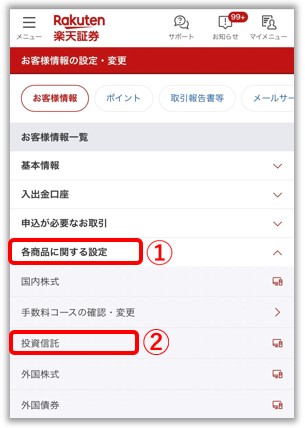
『楽天カードクレジット決済』をタップ。
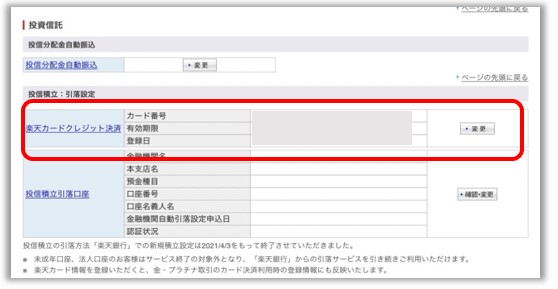
楽天カード情報を入力すれば登録完了だよ!
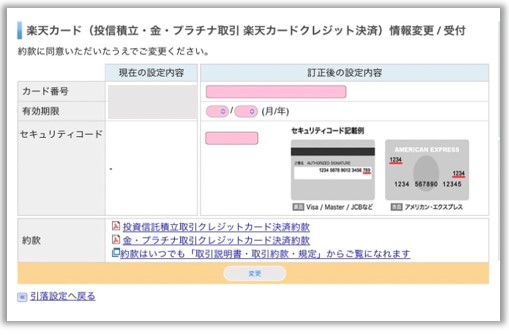
つみたてNISAの設定方法
つみたてNISAの設定方法、以下2STEPで完了するよ◎
- 積立する銘柄を選ぶ
- 積立の設定をする
支払い設定がまだ終わってない人は、こちらをクリックして設定してね!
積立する銘柄を選ぶ
楽天証券では、スマホサイトからつみたてNISAの設定をしていくよ🙆♀️
左上の『メニュー』から、『NISA・つみたてNISA』をタップ。
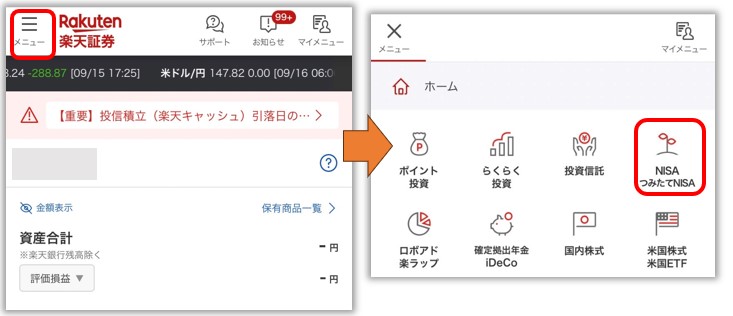
『探す』→検索窓からファンド名で検索。
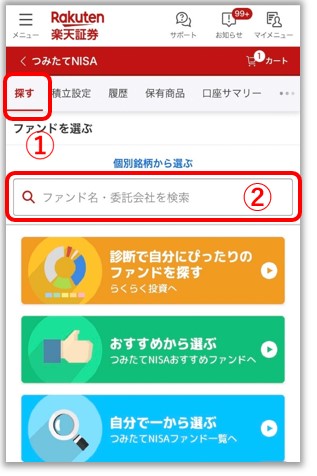

こちらをクリックすると、それぞれの銘柄の特徴にジャンプするよ!
積立の設定をする
銘柄を選んだら、『積立注文』→『一括積立注文』の順でタップ!
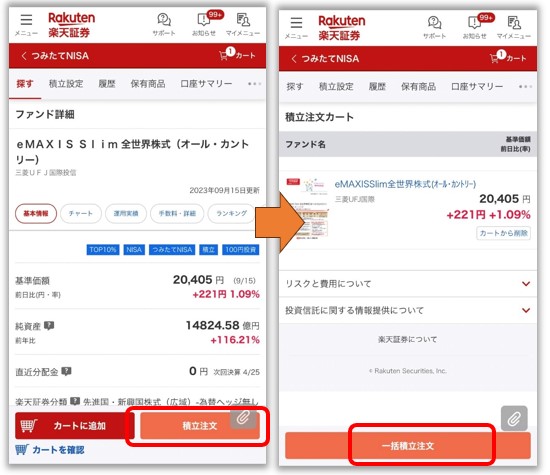
現金払いのみだから、『証券口座』を選択してね。
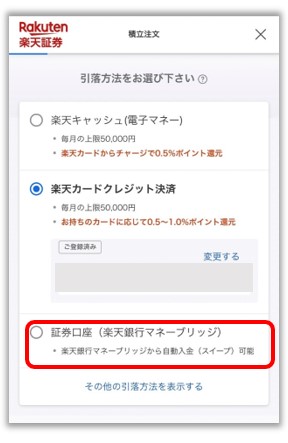
💡積立開始日は…
年内に積み立てるために、12/20までの好きな日付を選んでね!
引き落としから、投資した商品の注文が確定する日(受け渡し日)までに3~6日かかるよ💦

積立設定日、ポイント利用を確認したら、『次へ』をタップ。
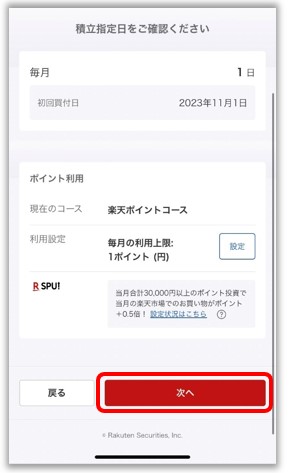
『毎月の積立金額』を入力し、分配金コースを『再投資型』にして『次へ』をタップ。
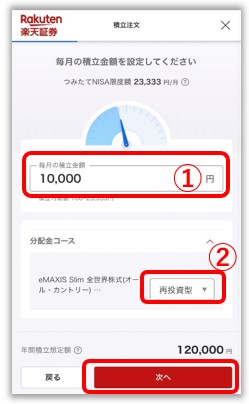

つみたてNISAの枠40万円を使いきりたいときは、『増額する』をタップしてね。
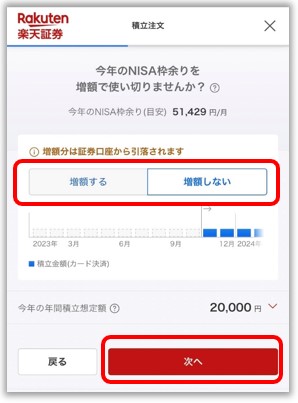

投資する商品の『目論見書の閲覧』をタップ。
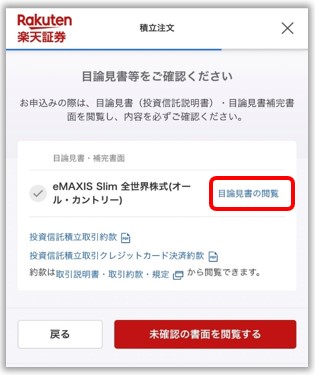
PDFを確認したら、『同意して次へ』をタップ。
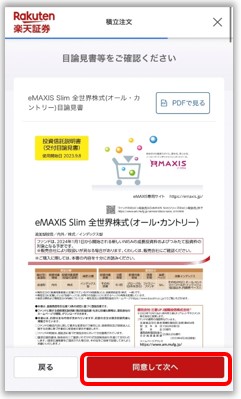
『同意して次へ』をタップ。
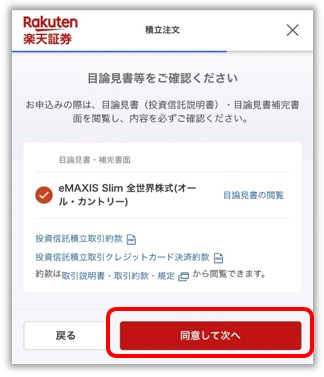
内容を確認したら、取引暗証番号を入力→『注文する』をタップ。
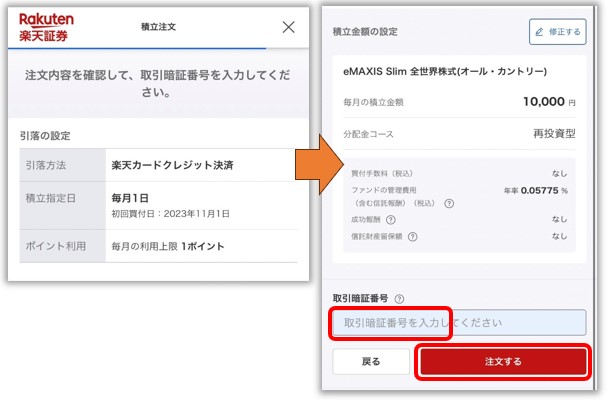
以下の画面になれば設定は完了だよ!
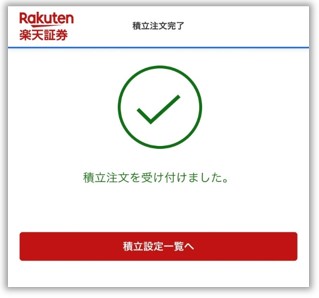
ここまでお疲れ様でした✨

注意すること(積立の設定日)
積立設定してから、注文が確定する(受渡日)までに3~6日かかることがあるよ💦

オススメ銘柄の注文締め切り日は以下のとおりだよ!
| 商品名 | 受渡日 | 申し込み締切日 |
| eMAXIS Slim 米国株式(S&P500) | 5営業日目 | 12月21日㈭ 15:00 |
| eMAXIS Slim 全世界株式 (オール・カントリー) |
6営業日目 | 12月19日㈫ 15:00 |
受渡日の確認方法は?
左上の『メニュー』から、『NISA・つみたてNISA』をタップ。
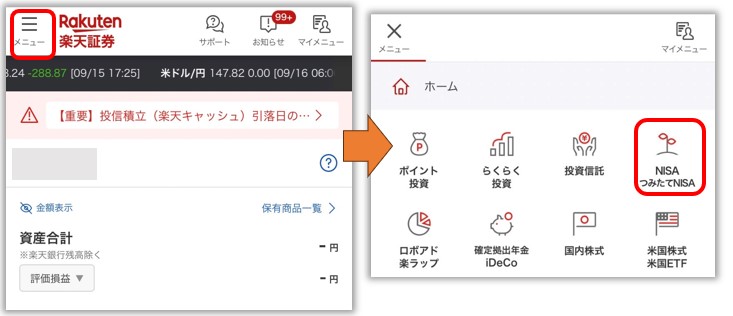
『探す』→検索窓からファンド名で検索。
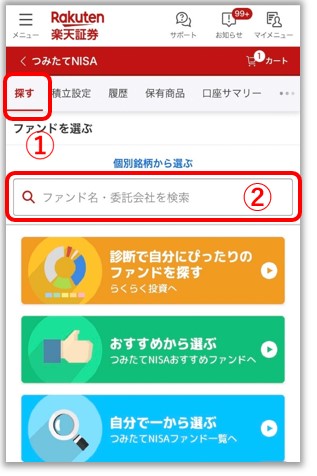
注文したい商品のページから、『手数料・詳細』をタップ。
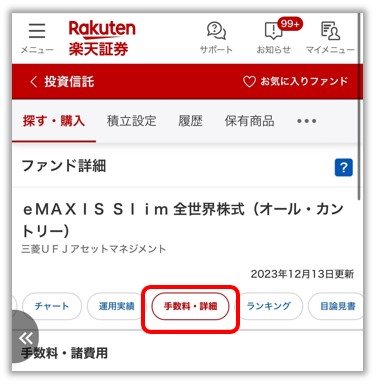
スクロールすると、『受渡日』を確認できるよ!
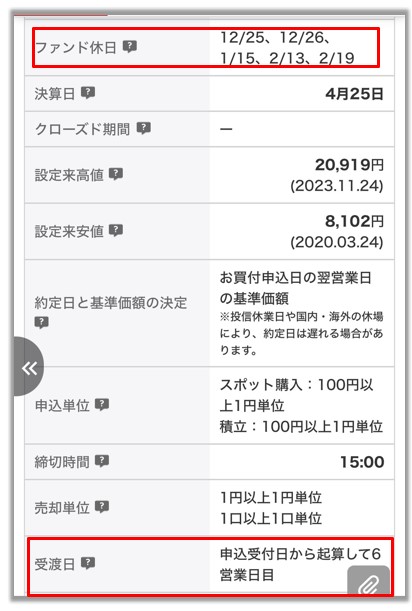
上記の場合、ファンド休日の12/25,26を除いた12/19 15時までが申し込みの締め切りだよ!

よくある質問
よくある質問は以下の2つ!
- オススメの銘柄の特徴は?
- 新NISAの積立設定は?
- やるべき設定は?
オススメの銘柄は?
以下の銘柄について、簡単に特徴を説明するね!
・eMAXIS Slim米国株式🇺🇸(S&P500)
・eMAXIS Slim全世界株式🌏(オール・カントリー)
S&P500について
eMAXIS Slim米国株式(S&P500)の特徴は以下の通りだよ!
アメリカの優良企業に投資できる!
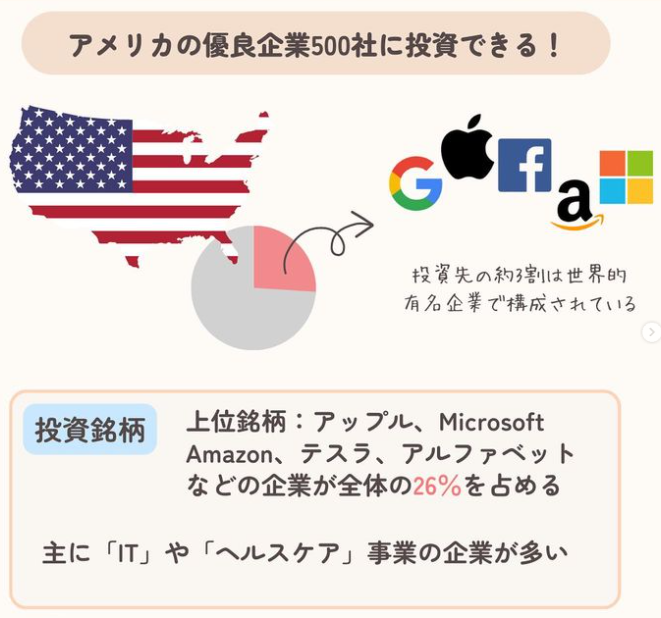
低コストで優良企業に投資してくれるよ!
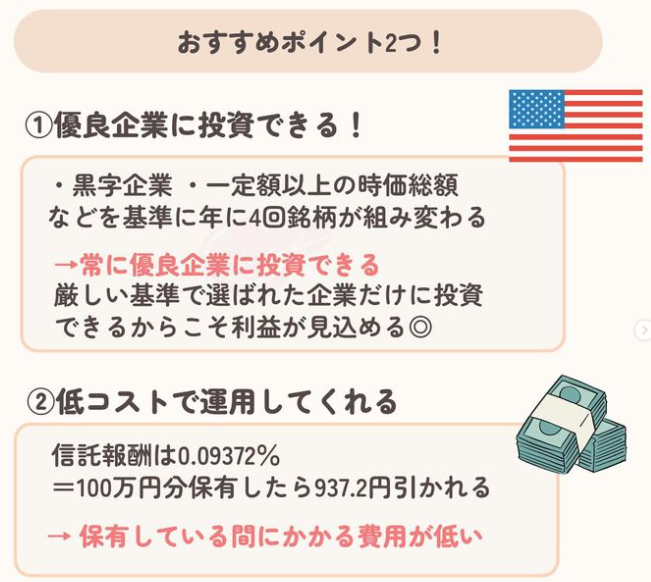
オルカンについて
eMAXIS Slim全世界株式(オール・カントリー)の特徴は以下の通りだよ!
これ1つで全世界の企業に投資ができる!
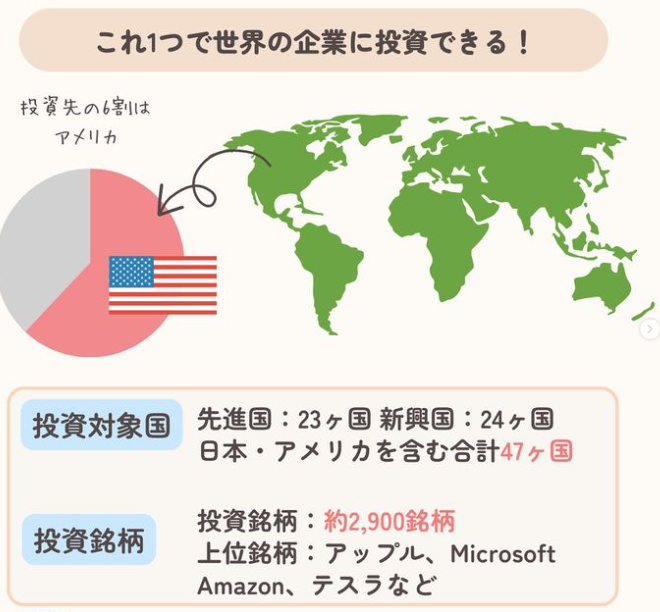
低コストで運用してくれる!

迷ったら両方に投資してもOK!

新NISAの積立設定は?
新NISAの積立は、楽天証券にログインして『積立予約』から設定してね◎
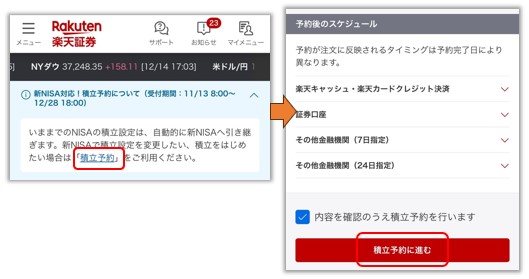
こちらをクリックして、新NISAの積立予約手順をみる!
積立予約をした人は、旧つみたてNISAの積立は解除不要。

やるべき設定は?
楽天証券の口座開設が終わったら、以下の設定もしてみてね!
- 配当金の受取方法の設定
- ポイント投資の設定
- マネーブリッジの設定
- ハッピープログラムにエントリーする
- 楽天キャッシュ設定
詳しくは、インスタの投稿で紹介してるよ!
こちらをクリックして、投稿を見る!
楽天証券 の口座の開設だけはやっておこう!
の口座の開設だけはやっておこう!
ここまでお疲れ様でした😌
口座の開設を済ませておけば、つみたてNISAをすぐに始められるよ◎
こちらをクリックして、口座開設のはじめ方に戻る!

インスタでは、今後もオススメの株主優待や高配当の株、NISAについて発信していくよ✿
\ スマホだけ!無料で10分♪ /
勧誘は0だったよ!

